1、录入空格连接被间断的列。我们知道,做 筛选的时候,如果表格不连续,间断后面的数据将会被筛选不到。这时候,我们可以一次性选择这些空白,输入一个空格,按ctrl+回车,连续被间断的空白就可以整列筛选了。
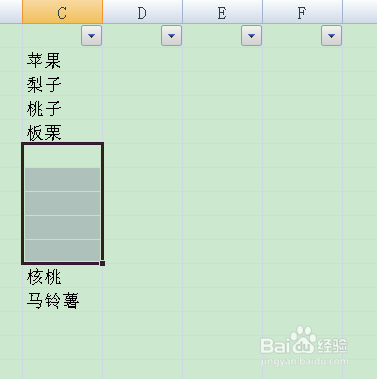
2、alt+↓=下拉菜单选择上文录入过的文本内容。alt+↓录入上文相同的内容时,都不用设置数据有效性。有一个前提是,上文内容必须是连续的,这也是我把连接间断放在第一条的原因。
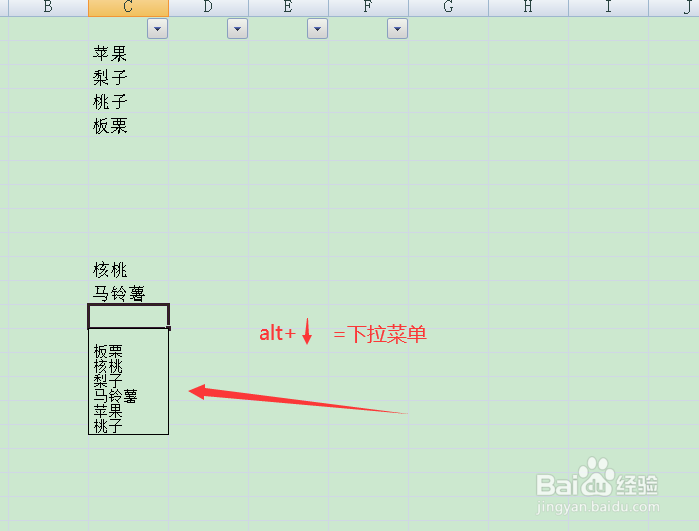
3、充分利用V模式功能。在中文输入状态下,输入一个v字,按照V字下方的格式模板可分别再录入数字、日期、算式、函数。比如录入数字123,看下面出现四个选项,选择b,快速输入大写数字。录入2020/7/27,出现时间类和除数两种共7个结果按需选择。
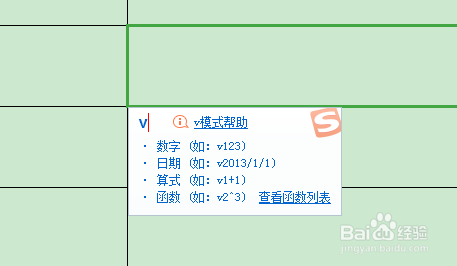
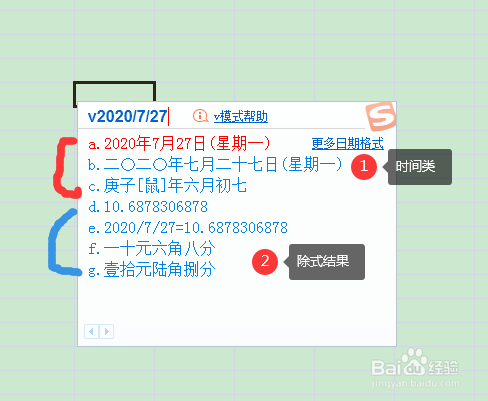
4、快速录入常用长句子。比如,本公司名称很长;经常合作的公司名称很长;比如说公司口号:“凡是工作,必有计划;刽颐吠狍凡是计划,必有结果;凡是结果,必有责任;凡是责任,必有检查;凡是检查,必有惩罚。"这个利用自动更正的方法:选项——校对——自动更正选项,按校对窗口设置“口号A”来代替这一句长句子。使用的时候,我们输入“口号A”就可以了。
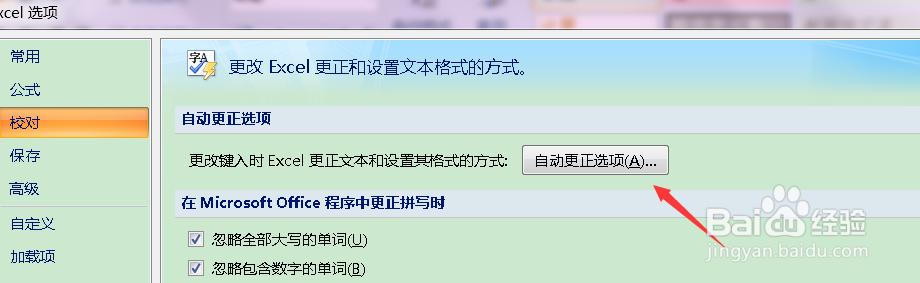
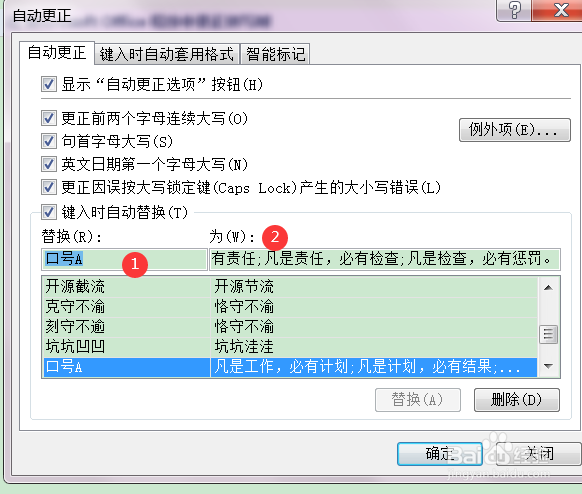
5、合并多个撮劝丛食单元格并保留其内容。我们要合并单元格B3_B8,并保留着六个单元格所有的内容,一般来说,我们是只能保留第一个的。现在怎么做呢:复鲽判砦吟制这6个单元格,点击剪贴板下拉三角,见下图二,双击单元格b13,点击剪贴板上我们刚才复制出来的内容,所有的内容就复制到这一个单元格了。
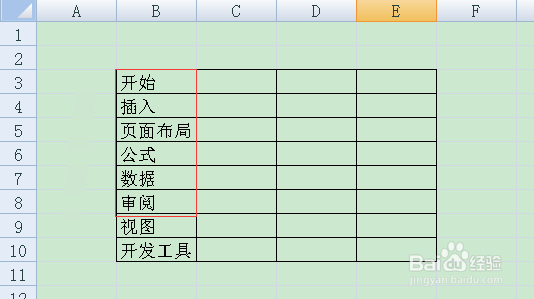
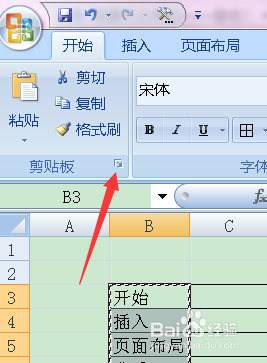
6、选中我们要合并的单元格,点击“合并居中”,合并后只留下了“开始”,见下图一,复制B13,粘贴到这个合并后留下“开始”的单元格,并点击自动换行,我们让这些数据回到原来的位置,现在,合并单元格并保留所有的内容就完成了。
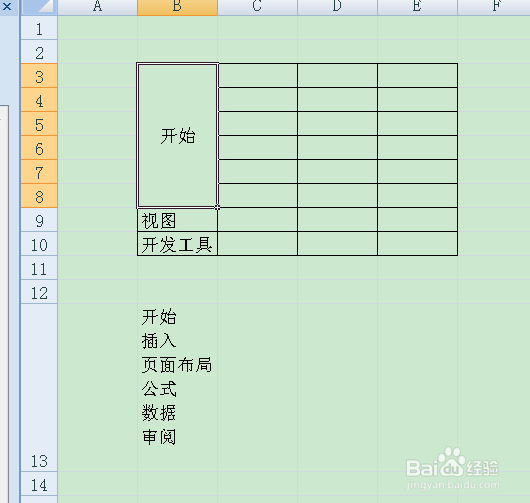
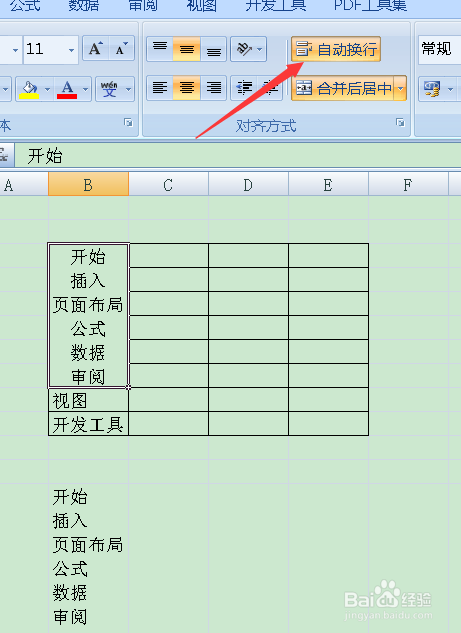
7、当然,录入技巧多不胜数,本篇选几个常用分享。